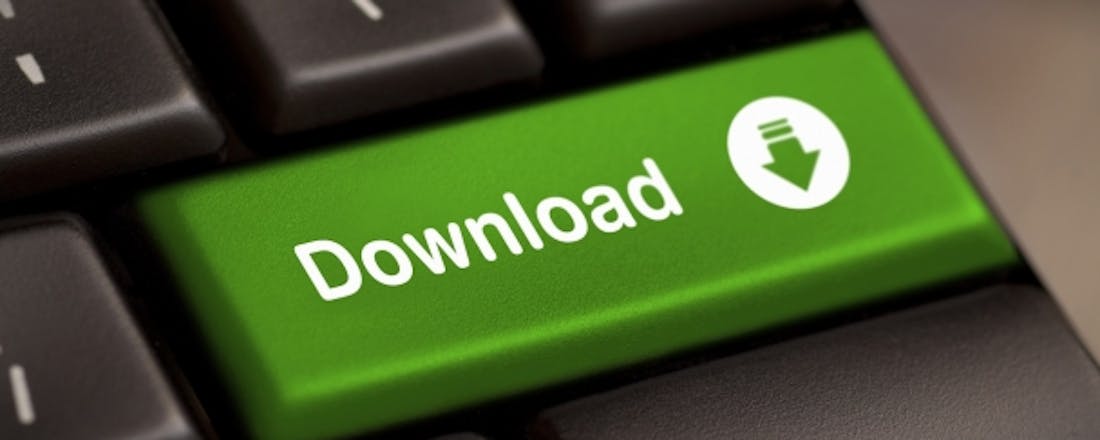15 toptools voor Windows 10
In dit artikel vind je 15 programma's waarmee je meer plezier kunt beleven aan Windows 10. De programma's voegen echt iets toe of helpen bij het oplossen van ergernissen. Denk aan privacyinstellingen die lastig zijn te vinden of handige functies die nog steeds ontbreken in het besturingssysteem.
01 Wachtwoorden beheren
De eerste tip is het enige tooltje waarvoor je moet betalen, maar dat doen we uiteraard niet zomaar. Windows 10 negeert nog steeds de behoefte aan een goede veilige wachtwoordbeheerder die je kunt gebruiken in alle browsers. RoboForm kost dertig euro en biedt deze mogelijkheid. Je kunt voor alle webdiensten die je gebruikt een uniek en complex wachtwoord gebruiken, maar toch gebruiksvriendelijk inloggen. RoboForm werkt met 'passcards' en beveiligt deze met encryptie en een hoofdwachtwoord. Je hebt een 'passcard' voor alle websites en diensten die je gebruikt.
©PXimport
RoboForm onthoudt al je wachtwoorden zodat je gebruiksvriendelijk kunt inloggen op websites, ongeacht de browser die je op dat moment gebruikt.
02 Beter pdf's maken
Windows 10 heeft eindelijk de mogelijkheid om pdf's te maken vanuit elk programma. Dit gaat via een virtuele printer genaamd Microsoft Print to PDF. Wie deze optie vaak gebruikt, loopt al snel tegen allerlei beperkingen aan. Met PrimoPDF kun je kwaliteitsinstellingen kiezen voordat je de pdf bewaart. Ook is het mogelijk om een bestaand pdf-bestand uit te breiden. Dit doe je door het op te slaan naar dezelfde bestandsnaam. Kies de optie Append om je huidige printopdracht toe te voegen aan het reeds bestaande pdf-bestand.
©PXimport
PrimoPDF is een uitgebreide virtuele pdf-printer waarmee je een pdf-bestand kunt bewaren vanuit alle programma's.
03 Foto's verkleinen
Als je foto's wilt afdrukken, heb je een zo hoog mogelijke kwaliteit nodig. Wanneer je veel foto's wilt versturen via mail of een setje wilt uploaden naar Marktplaats.nl, mag het allemaal wel wat minder groot en is een kleine bestandsomvang prettig.
Image Resizer for Windows voorziet al jaren in deze behoefte en is in Windows 10 helaas nog steeds noodzakelijk. Het menu dat je ziet als je met de rechtermuisknop klikt op een foto (of selectie fotobestanden) krijgt hiermee de optie Resize pictures. Kies de omvang voor je foto's, bijvoorbeeld Large. Het programma maakt kopieën (behalve als je de optie Replace originals activeert) en is dus veilig te gebruiken.
04 Klassieke startmenu
We zijn blij met de terugkeer van het startmenu in Windows 10, maar kunnen ons voorstellen dat het voor veel mensen nog steeds onpraktisch is. De oplossing die je in Windows 8.1 had met Classic Shell om een klassiek startmenu terug te toveren is in Windows 10 nog steeds actueel. Classic Shell geeft je een eenvoudig startmenu, maar is zeker niet te beperkt. Bij de instellingen heb je de keuze uit verschillende stijlen. Verder kun je Classic Shell volledig aan je wensen aanpassen en functies toevoegen of juist verwijderen.
05 Overbodige apps? Nee, bedankt!
Windows 10 heeft standaard allerlei apps aan boord zoals Xbox, Film en TV, Nieuws, Aan de slag, Kaarten en meer. Als je je hieraan ergert kun je deze overbodige rommel opruimen met 10AppsManager. 10AppsManager toont een overzicht van apps die mogelijk aanwezig zijn op je computer. Klik op een app (bijvoorbeeld Xbox) en bevestig dat je de app wilt verwijderen. Het is helaas niet mogelijk om alle apps in één keer te verwijderen. Met de knop Reinstall krijg je instructies hoe je de standaard-apps opnieuw installeert.
06 Spionnetjes ontmaskeren
Windows 10 volgt de trend die al jaren zichtbaar is op de smartphonemarkt om steeds meer binnen te dringen in je persoonlijke leefomgeving. Er wordt veel informatie verzameld en doorgestuurd. Hoeveel je blootgeeft kun je wijzigen en inzien via Start / Instellingen / Privacy, maar dit overzicht is niet compleet. DoNotSpy10 gaat verder en toont alle opties die te maken hebben met privacy en tracking. Je kunt de opties bekijken en uitschakelen. De groene instellingen zijn redelijk veilig uit te schakelen, oranje opties vereisen aandacht voordat je ze deactiveert en rode instellingen kun je beter niet wijzigen.
©PXimport
DoNotSpy10 helpt bij het uitschakelen van spionagefuncties die standaard aanwezig zijn in Windows 10.
07 Encryptie
In veel gezinnen wordt dezelfde pc gebruikt voor meerdere personen. Windows 10 heeft geen eenvoudige methode aan boord waarmee je persoonlijke bestanden snel beschermt tegen nieuwsgierige ogen. Dit krijg je met AxCrypt wel voor elkaar. Gebruik de rechtermuisknop in Windows Verkenner op een bestand (of selectie bestanden) en kies AxCrypt / Versleutelen. Stel een goed wachtwoord in. Je bestand wordt beveiligd met encryptie. AxCrypt is niet alleen handig voor de gezinscomputer, maar ook voor laptopgebruikers in het algemeen en iedereen die de mogelijkheid wil hebben om bepaalde bestanden te beveiligen.
08 Usb als aanmeldstick
Windows 10 heeft meerdere mogelijkheden om je bij het systeem aan te melden. Je vindt de opties via Start / Instellingen / Accounts / Aanmeldopties. Hier kun je bijvoorbeeld het standaardwachtwoord vervangen door een pincode of afbeeldingswachtwoord. Dankzij Rohos Logon Key Free voeg je nog een methode toe: usb-stick als computersleutel. Dit hoef je slechts één keer in te stellen, waarna je je aanmeldt bij Windows door je usb-stick te plaatsen. Is de stick aanwezig in de computer tijdens het starten? Dan word je automatisch aangemeld.
©PXimport
Rohos Logon Key Free maakt van je usb-stick een sleutel om je aan te melden bij Windows 10.
09 Tweaken
Alle basisinstellingen vind je in Windows 10 via Start / Instellingen, maar er is veel meer mogelijk. Ultimate Windows Tweaker maakt expertgereedschap toegankelijk voor iedereen. Je kunt er Windows-onderdelen mee versnellen, het gedrag en uiterlijk aanpassen, en andere tweaks toepassen. Ultimate Windows Tweaker is er ook voor eerdere Windows-versies. Versie 4 is speciaal gericht op Windows 10 en heeft uitgebreide privacyinstellingen die je tweakt via Security & privacy / Privacy. Door de eenvoudige opzet van het programma vergeten we bijna hoe krachtig Ultimate Windows Tweaker is. Gebruik Ultimate Windows Tweaker met aandacht en maak voor gebruik altijd een systeemherstelpunt.
©PXimport
Ultimate Windows Tweaker 4 biedt direct toegang tot verborgen instellingen om Windows 10 te tweaken en aan te passen.
10 Taakbalkhulp
De taakbalk van Windows 10 is handig. Je kunt je favoriete programma's erop plaatsen en hiervandaan starten. Ook geopende programma's krijgen er een plekje, al dan niet gegroepeerd. Dankzij 7+ Taskbar Tweaker krijgt je taakbalk meer mogelijkheden die je misschien niet nodig dacht te hebben, maar wel erg handig zijn! Je kunt bijvoorbeeld het gedrag van de items op je taakbalk beïnvloeden, onderdelen omdraaien of de pictogrammen meer ruimte geven. Ook kun je onderdelen groeperen (of juist niet) en speciale acties instellen als je dubbelklikt op de lege ruimte.
©PXimport
Met 7+ Taskbar Tweaker heb je meer instellingen tot je beschikking om de taakbalk van Windows 10 te gebruiken zoals jij dat wilt.
11 Sneller starten
Met Ctrl+Shift+Esc kun je via het tabblad Opstarten bepalen welke programma's zichzelf automatisch mogen starten zodra je je computer aanzet. Maar het overzicht is wat beperkt. WhatInStartup geeft een uitstekend overzicht van alle programma's in je opstartproces. In de kolom Disabled zie je of een programma is uitgeschakeld. Klik op een item en kies een van de Google Search-opties om te ontdekken waarvoor het dient. Gebruik de rode- en groene stoplicht-iconen om onderdelen te activeren of te deactiveren.
©PXimport
WhatInStartup laat zien welke programma's zichzelf automatisch starten zodra je je computer aanzet.
12 Schoonmaakbeurt
We kunnen moeiteloos tien andere schoonmaakprogramma's noemen om de cliché CCleaner te vermijden, maar doen dat niet. CCleaner blijft het ultieme schoonmaakhulpprogramma, ook in Windows 10. Het verwijdert tijdelijke bestanden uit je browsers en maakt veel schijfruimte vrij. Minder bekend is de mogelijkheid om de functies van CCleaner uit te breiden met het onofficiële CCEnhancer-programma, eveneens een aanrader. Als je Windows 10 automatisch lekker schoon en fris wilt houden, activeer dan Opties / Computer automatisch schoonmaken tijdens opstarten. Omdat de schoonmaakacties hiermee vaker worden uitgevoerd, is de poetsbeurt lekker snel klaar.
©PXimport
CCleaner is een cliché, maar ook in Windows 10 nog steeds onmisbaar overbodige bestanden snel en veilig op te ruimen.
13 Herstelpuntbeheer
Omdat computers nu eenmaal af en toe storingen hebben, is het hebben van een back-upplan onmisbaar. Als je dit niet hebt, kan Windows Systeemherstel je laatste redding zijn als je computer niet meer opstart of vreemde kuren vertoont.
Restore Point Creator biedt extra mogelijkheden om herstelpunten te beheren, snel aan te maken en te automatiseren. Klik op Program options / Create restore point at user logon om bij elke aanmelding automatisch een herstelpunt aan te maken. Dit extra vangnet heeft meer schijfruimte nodig en die kun je reserveren via System restore point utilities / Manager system restore point storage space.
©PXimport
Restore Point Creator helpt bij het aanmaken van herstelpunten en kan dit ook automatiseren.
14 Reservekopie
De back-upfunctie van Windows 10 is diep verscholen en lijkt veel op de procedure die we nog kennen uit Windows 7. AOMEI Backupper is overzichtelijker en beschikt over alles wat je maar kunt wensen om een goede back-up te maken. AOMEI Backupper kun je de systeempartitie veiligstellen, je volledige schijf of SSD klonen of back-uppen op bestandsniveau. Ook de herstelprocedure werkt goed, zelfs als je systeem niet meer opstart. Hiervoor heb je wel een opstartbare usb-stick (of cd/dvd) nodig. Maak deze aan via Utilities / Create bootable media.
©PXimport
AOMEI Backupper Standard heeft alles in huis wat je nodig hebt om een goede back-up te maken van je complete systeem of alleen je bestanden.
15 Partities beheren
Als je iets aan de indeling van je SSD of harde schijf wilt wijzigen, kun je in Windows 10 aan de slag met Windows Schijfbeheer (Windows-toets+R, opdracht diskmgmt.msc). Je kunt bijvoorbeeld je D-partitie kleiner maken en in de vrijgekomen ruimte je C-partitie oprekken (mits ze op dezelfde fysieke schijf staan). EaseUS Partition Master Free biedt meer mogelijkheden en is veiliger omdat de aanpassingen aan je schijfindeling niet direct worden doorgevoerd. Pas na je nadrukkelijke goedkeuring worden de aanpassingen gedaan. EaseUS Partition Master Free is net als Windows Schijfbeheer niet voor beginners.
©PXimport
EaseUS Partition Master Free heeft alles in huis om je schijf of SSD in te delen.